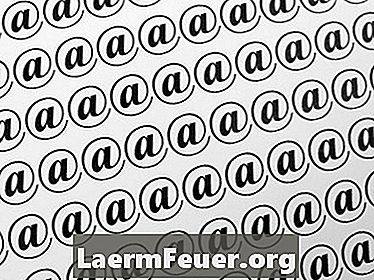
Sisu
Dubleeritud e-kirjade kustutamine sõltub teie teenusepakkujast. Standardmeetodiks oleks otsingutööriista kasutamine, kuid enamikul teenuseosutajatel on oma tööriistad selle protsessi kiirendamiseks. Alternatiiviks oleks alla laadida programm, mis leiab automaatselt ja kustutab kõik antud käsu dubleeritud e-kirjad. Näiteks Microsoft Outlooki jaoks on saadaval Duplicate Email Removeri tasuta prooviversioon, mida saab integreerida ja kasutada.
Juhised

-
Logige sisse oma e-posti aadressile. Leidke uurimisvahend; nad on tavaliselt ülaosas asuva päise lähedal. Gmailis on need allpool lehe ülemist serva vasakule. Windows Live Mailis, nüüd Outlookis, asuvad postkasti ülemises nurgas, sõna „Organize By” kohal. Yahoo! -Is on asukoht sarnane Gmaili asukohale.
-
Sisestage e-kirja duplikaadi teema ja vajutage "enter". Paljud tulemused ilmuvad tõenäoliselt, kuid enamik kirju annab teile võimaluse täpsustada otsingut, saades tulemusi. Yahoo! -Is kuvatakse otsinguvõimaluste valikud vasakul asuvas võrgus. Outlookis ja Gmailis on need üleval. Kitsendage otsingut seni, kuni jääb ainult korduvad e-kirjad.
-
Klõpsake „Vali kõik“. Kuigi Yahoo! ja Outlook pakub seda võimalust, Gmail kiirendab protsessi, küsides, mida soovite otsingutulemustega teha. Kui kõik meilid on valitud Yahoo! ja Outlookis valige "Teisalda" ja seejärel "Prügikast". Mõlemal juhul on see valik üleval. Gmailis on teil võimalus need e-kirjad kustutada või arhiveerida. Nende arhiveerimine väljub postkastist, kuid takistab nende jäädavat kustutamist.
Leia rohkem
-
Klõpsa paremal asuvale diagrammile "Kaustade" kõrval, kui hiirekursor selle peal liigub.
-
Valige "Loo uus kaust". Outlookis on juba see valik teie e-posti kaustade all. Andke oma uuele kaustale sama nimi kui isik, kes saadab duplikaatseid e-kirju.
-
Valige e-kiri saatjalt, kes saadab teile duplikaadi.
-
Klõpsake valikut "Tühjenda", mis ilmub ülaosas ja valige "Liiguta kõik ..."
-
Valige valikute hulgast uus kaust ja avage see. Uurides seda, otsige topelt-e-kirjade teema. Kui need on ilmunud, vali ülemisest suvandist "Vali kõik" ja "Mine ...", et need prügikasti panna.
Windows Live (Outlook)
-
Täiendatud otsinguvõimaluste avamiseks klõpsake "Otsingupost", mis kuvatakse teie sisendkausta otsingu tööriista kõrval.
-
Pane kõik andmed, mis teil on, topelt-e-kirjade kohta vastavatesse valikutesse.
-
E-kirjade märkimiseks valige kõik ülalolevad kastid ja valige kõik otsingutulemused ning klõpsake "Kustuta".
Yahoo! Mail
-
Valige üks duplikaatidest.
-
Menüü avamiseks klõpsake üleval olevatel valikutel "Veel" ja valige "Selliste sõnumite filtreerimine".
-
Esitage kogu teave duplikaatide kohta ja klõpsake "Järgmine samm", mis ilmub infoväljade all.
-
Valige e-kirjadele eelistatud valik - kas arhiiv või kustutage.
Gmail
Kuidas
- Hoidke kindlasti vähemalt üks koopia duplikaatidest, kui soovite, kuna prügikasti kustutatud sõnumeid tavaliselt ei saa taastada.
- Dubleerivate objektide otsimise asemel võite leida ka e-kirju erinevate objektidega, asendades kõik "teema" näited vaikimisi juhistes, mis on varustatud ühegi muu, näiteks sõnumi esimese reaga.